内容导航:word上把图片和文字组合怎么弄在word中如何把两张图片合并在一起一、word上把图片和文字组合怎么弄点击菜单栏的【插入】/【图片】/【来自文件】,在Word文档中插入一张图片,我这里插入的是一张花的照片。也可以插入【剪贴画】,它是电脑自带的。点击工具栏上的【绘图】图标,在Word文档的下方出现【绘图】工具栏,点击【自选图形】。【自选图形】中有各种图形,选择【标注】(因它里面可以写字),再选择标注样式,这里我选择的是“云形”。选择后,弹出如下对话框,“在此处创建图形”。在这里拖动鼠标,“云形”标注就出来了,然后在标注里面写上文字,拖动标注框的控制点可调整其大小。绿色点是旋转点,可旋转标注;黄色点可移动标注的小尾巴。设置完成后,将标注拖到图片上,再将“创建图形框”删除。(备注:有的时候不出现“创建图形框”,那就直接拖画就行了。)在照片中选择标注后,还可继续进行编辑(选中的标注外框是虚线)。
二、在word中如何把两张图片合并在一起1. 在word中如何将两张图片合在一起 材料/工具:word2010 1、打开word软件,选取菜单栏中的“插入”按钮。 2、点击插入之后,选取图中,然后选取电脑中的图片,上传到word中。 3、上传之后,就可以在word中看到两张图片现在移动图片是单独移动的,不在一起。4、图片组合:先选取一张图片,然后按住ctrl键,选中另外一张图片。 5、点击菜单栏中的页面布局,选中组合按钮。 6、这样的话,两张图片就组合成一张图片。 2. 如何用word把自己插入的两张图片合在一起 例如上面效果的设置方法: 1、单击插入----图片按钮; 2、弹出插入图片对话框,按住Ctrl键,同时选择所需要的图片; 3、选中图片,单击图片工具格式----文字环绕----紧密型环绕; 4、此时,用鼠标拖动图片放在的相应的位置即可。 还可以参照下面操作: 1、准备你要合成的两张图片,可以放在电脑桌面上,方便找。 2、点击电脑左下角开始-Microsoft office-Microsoft office word,打开Word文档。 3、分别将两张图片截图,截图可用QQ截图,也可以同时按键盘上的Ctrl+Alt+A,鼠标左键截取画面,再双击图片,然后打开QQ对话框将截图的图片粘贴到QQ对话框里。 4、分别将QQ对话框里的两张图片复制到Word文档中去,两张图一上一下,或者是一左一右随自己高兴,只要拼接在一起了即可。 5、截图word文档的拼接图片,同样的方法,可以用QQ截图,也可以同时按键盘上的Ctrl+Alt+A,鼠标左键截取画面,再双击图片,然后打开QQ对话框将截图的图片粘贴到QQ对话框里。 6、鼠标右击对话框里的合成图片,另存为即可,完成。 3. 在word中如何将两张图片合并起来 1、首先,我们打开我们电脑上面的word,然后点击插入; 2、之后我们点击图片; 3、弹出的界面,我们选择两张需要合成的图片,然后点击插入; 4、两张图片插入后,我们适当的调整一下大小,之后我们选择其中一张图片,然后右击选择文字环绕,弹出的界面,我们点击浮于文字上方; 5、之后我们右击另外一张图片,选择文字环绕,之后选择浮于文字上方; 6、之后,我们进行移动位置,然后选中两张图片,点击工具栏中的格式,然后点击组合,弹出的界面,我们点击组合; 7、结果如图所示,这样我们就将两张图片合并成一张图片了。